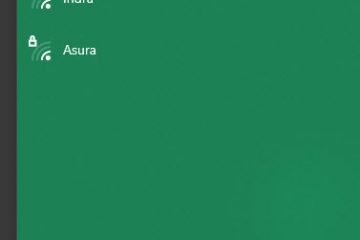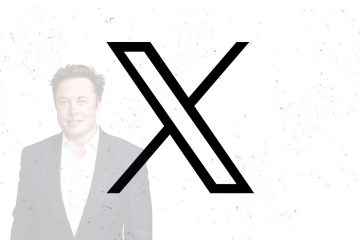Angre er en av de viktigste hurtigtastene på en hvilken som helst datamaskin. Enten du redigerer tekst, administrerer filer eller designer grafikk, lar den deg raskt reversere feil uten å miste fremgang. Denne veiledningen forklarer hvordan du bruker Angre-snarveien på Windows, Mac og andre plattformer – pluss hva du skal gjøre hvis den slutter å fungere.
1) Angre på Windows-tastatur (Ctrl + Z)

I Windows er Ctrl + Z-snarveien din gå-til-kommando for å angre nesten enhver handling. Du kan bruke den i Word, File Explorer, nettlesere eller designapper. Den tilbakestiller siste redigering eller filendring, og sparer tid når du gjør en feil.
2) Angre på Mac-tastatur (Command + Z)
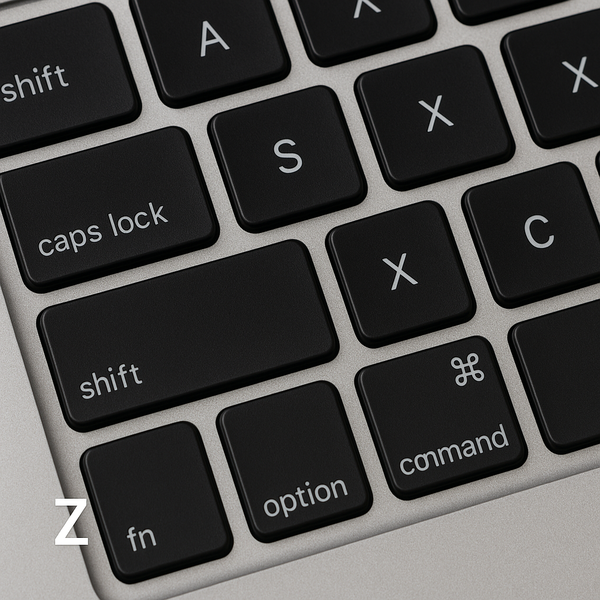
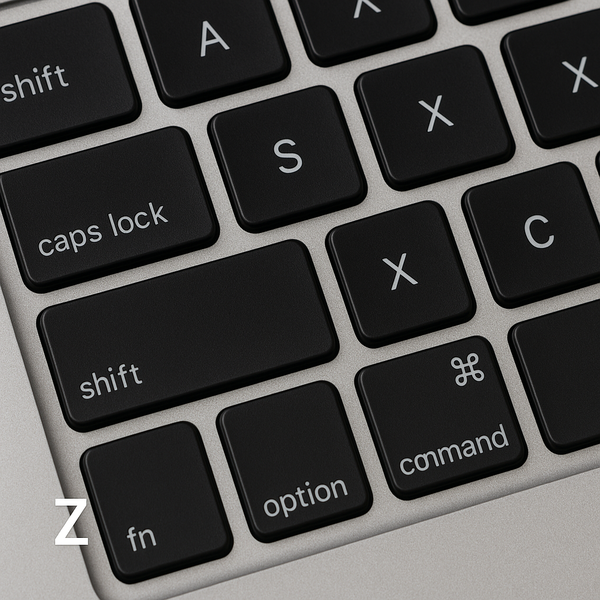
På macOS er den tilsvarende kommandoen Kommando + Z. Den fungerer i Finder, Pages, Safari og de fleste Mac-programmer. Som på Windows, reverserer den umiddelbart den forrige handlingen din, enten det er å slette en fil eller fjerne tekst.
Unboard onboard.2 >o-key onboard. Linux og Chromebook
De fleste Linux-distribusjoner og Chromebooks bruker også Ctrl + Z for Angre. Noen terminalvinduer eller kodemiljøer kan imidlertid tolke det annerledes, så sjekk appspesifikke innstillinger før du bruker det i utviklerverktøy.
4) Angre i populære programmer
Angre i Microsoft Word, Excel og PowerPoint
Microsoft Office-apper støtter både hurtigtaster og verktøylinjeikoner for Angre og Gjenopprett. Trykk Ctrl + Z for å angre eller klikk på den buede pilen i verktøylinjen. Du kan angre flere handlinger i rekkefølge, noe som hjelper når du redigerer store dokumenter.
Angre i nettlesere (Chrome, Edge, Firefox)
I nettlesere kan Ctrl + Z angre slettet tekst i skjemaer eller lukking av faner. Du kan også trykke Ctrl + Shift + T for å åpne en nylig lukket fane på nytt-en relatert, men separat funksjon. Dette gjør det enkelt å gjenopprette utilsiktet lukkede sider.
Angre i File Explorer og Finder
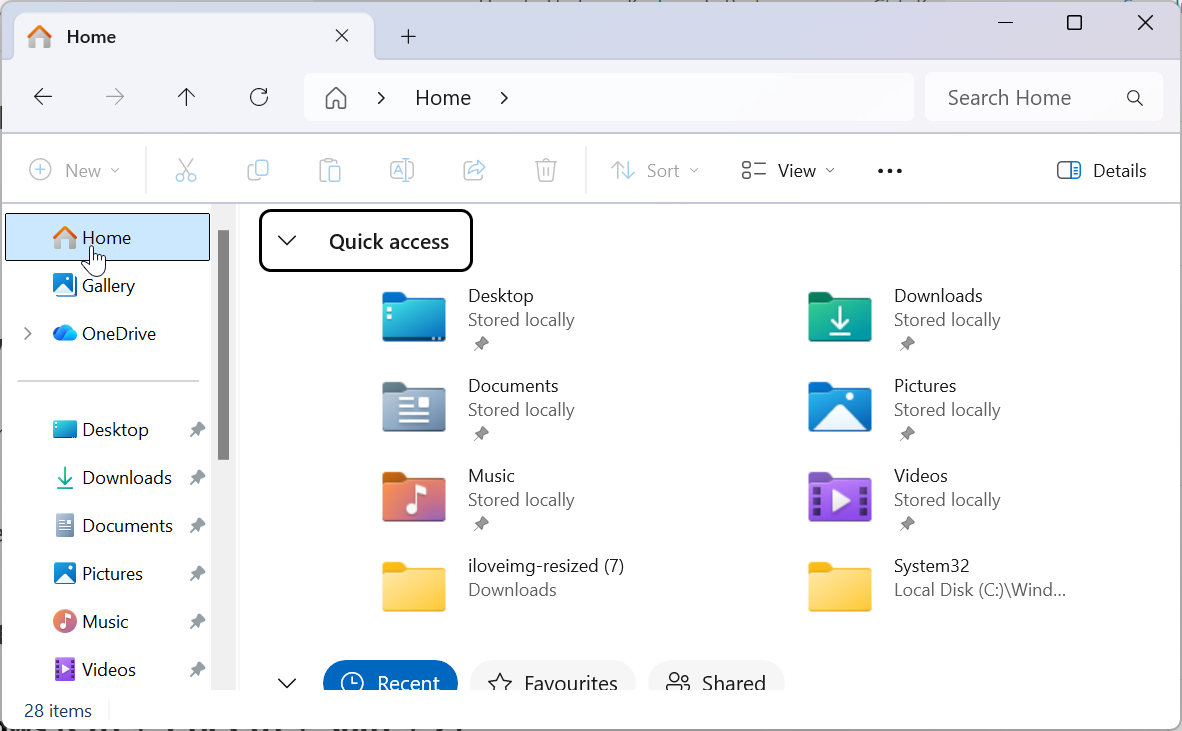
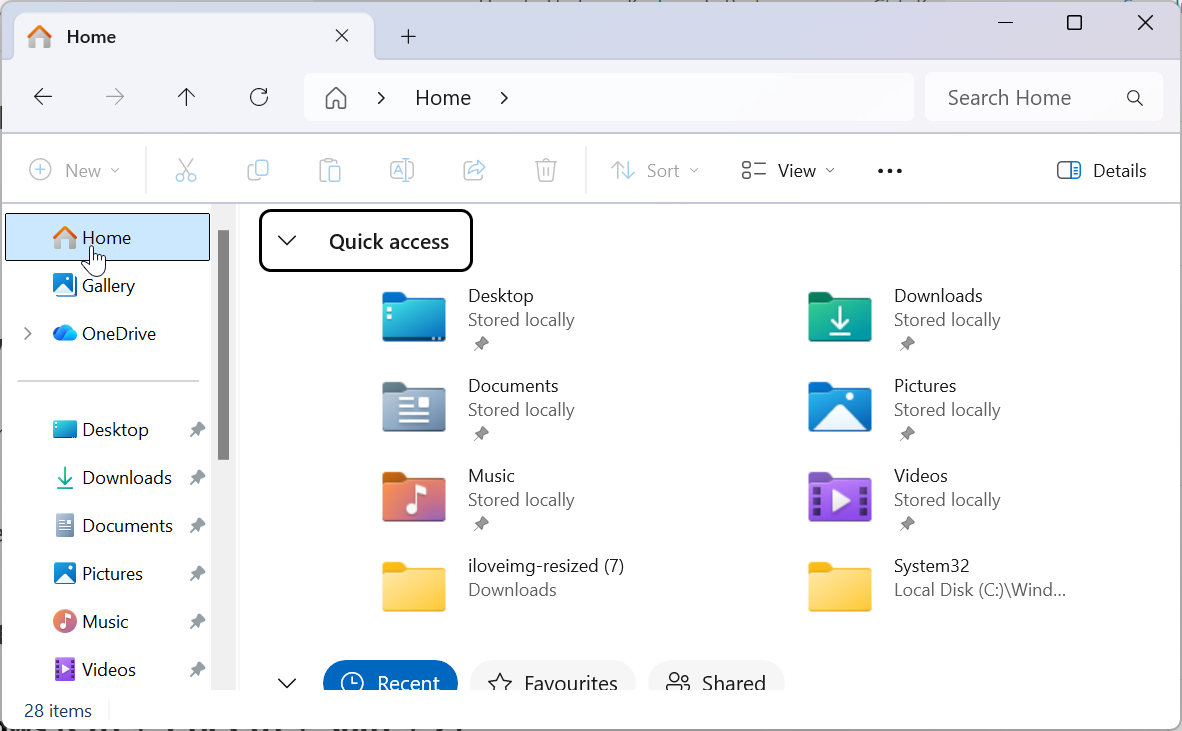
Du kan også angre filoperasjoner som flytting, endre navn eller slettinger. I Windows trykker du på Ctrl + Z, eller på Mac, Command + Z. Dette fungerer selv for store filgrupper, så lenge vinduet forblir åpent.
Angre i kreativ programvare (Photoshop, Illustrator, etc.)
Kreative verktøy utvider ofte Angre-funksjonene med historikkpaneler med flere trinn. For eksempel bruker Photoshop Ctrl + Alt + Z for å gå tilbake flere trinn. Disse snarveiene hjelper deg å eksperimentere fritt mens du beholder kontroll over redigeringene dine.
4) Slik gjør du om etter en angre
Gjør på nytt i Windows (Ctrl + Y eller Ctrl + Shift + Z)
For å gjøre om en handling du nettopp har angret, bruk Ctrl + Y eller Ctrl + Shift + Z. Begge kommandoene fungerer i mange andre programmer, men begge kommandoene fungerer i mange andre programmer. Prøv dem for å finne hvilken programvaren din støtter.
Gjør på nytt på Mac (Shift + Kommando + Z)
På macOS trykker du på Shift + Kommando + Z for å gjøre om en angret handling. Denne snarveien lar deg bla frem og tilbake mellom tilstander til dokumentet eller filen ser ut som du vil ha den.
6) Når angre ikke fungerer
Noen programmer støtter ikke Angre for visse handlinger, for eksempel permanent filsletting eller konfigurasjonsendringer. Andre kan begrense hvor mange trinn du kan reversere. Hvis du allerede har lukket et dokument, går det vanligvis tapt.
Hvordan fikser du at angre-snarveien ikke fungerer
Start appen på nytt og kontroller at snarveien ikke har blitt tilordnet på nytt. Sjekk tastaturinnstillingene eller prøv et annet inndataoppsett. På Windows kan tredjepartsprogramvare noen ganger blokkere snarveier-deaktiver bakgrunnshurtigtastbehandlere om nødvendig.
7) Tilpasse eller omforme Angre-snarveien
Endre hurtigtaster i Windows eller macOS
Du kan endre hurtigtaster direkte i mange programmer eller gjennom OS-innstillinger. På macOS åpner du Systeminnstillinger → Tastatur → Tastatursnarveier. På Windows, sjekk applikasjonens Innstillinger eller Alternativer-seksjon.
Bruk av tredjepartsverktøy for omtilordning av snarveier
Verktøy som AutoHotkey (Windows) og Karabiner-Elements (Mac) lar deg tilordne Angre på nytt til en annen tastekombinasjon om nødvendig. Dette kan hjelpe tilgjengelighetsbrukere eller de som bruker ikke-amerikanske tastaturer.
Tips for å bruke Angre effektivt
Bruk eedo for å eksperimentere trygt Lær Angre-og historikkpaneler på flere nivåer Angre er ikke bare for tekst. Den kan reversere filflytting, gjenopprette faner eller fikse layoutjusteringer. Å mestre denne snarveien på tvers av apper sparer tid og forhindrer feil.
Vanlige spørsmål
Hva er snarveistasten for Angre? Trykk Ctrl + Z på Windows eller Command + Z på Mac for å reversere den siste handlingen.
Hva er forskjellen mellom Angre og Gjenta? Angre fjerner den siste handlingen, mens Gjenta bruker endringen du nettopp angret og
på nytt.
handlinger på en gang? Ja, mange apper støtter flertrinns angre slik at du kan gå tilbake flere endringer.
Hvorfor fungerer ikke Angre i appen min? Noen programmer sporer ikke visse handlinger, eller angreloggen din kan slettes når du lukker filer.
Hvordan kan jeg tilpasse Angre innstillinger for å angre snarveier eller verktøy for tredjeparter? foretrukket kombinasjon.
Sammendrag av tastatursnarveier
Hurtigreferanse for Angre og Redo-snarveier på tvers av plattformer.
Konklusjon
Å vite hvordan du angre på tastaturet er en av de raskeste måtene å gjenopprette feil. Enten du bruker Windows, Mac eller Linux, kan disse snarveiene hjelpe deg med å jobbe mer effektivt og trygt på tvers av alle favorittappene dine.